[GlideX] Masalah pairing Bluetooth
Jika Anda ingin menggunakan fungsi GlideX Screen Mirror [PC Control], pastikan perangkat Anda berhasil tersambung. Jika tidak, coba ikuti petunjuk di bawah ini.
1. Pasangkan perangkat dengan cara yang benar untuk pairing Bluetooth perangkat.
After enabling Screen Mirror, pilih tombol [PC Control ] > klik tombol [Start Bluetooth Pairing] untuk menghubungkan perangkat; jika Anda telah berhasil pairing perangkat melalui Bluetooth, silakan juga klik tombol [Start Bluetooth Pairing] untuk mengaktifkan koneksi fungsi.
] > klik tombol [Start Bluetooth Pairing] untuk menghubungkan perangkat; jika Anda telah berhasil pairing perangkat melalui Bluetooth, silakan juga klik tombol [Start Bluetooth Pairing] untuk mengaktifkan koneksi fungsi.
1.1 Jika Anda adalah pengguna Android
- Pastikan Anda mengizinkan perangkat seluler Anda terlihat oleh perangkat lain selama proses pairing
- Jika Anda gagal pairing, silakan buka perangkat seluler [Settings] > [Bluetooth] daftar perangkat, dan pastikan perangkat PC yang akan Anda pasangkan ditampilkan. Kemudian, ketuk perangkat untuk memicu koneksi dengan PC.
1.2 Jika Anda adalah pengguna iOS
- Pastikan Anda membuka dan tetap berada di layar Pengaturan Bluetooth hingga Anda menyelesaikan langkah-langkah untuk memasangkan PC Anda.
- Jika Anda gagal pairing, silakan buka perangkat seluler [Settings] > [Bluetooth] daftar perangkat, dan pastikan perangkat PC yang akan Anda pasangkan ditampilkan. Kemudian, ketuk perangkat untuk memicu koneksi dengan PC
Jika layar menunjukkan fungsi “Keyboard & Mouse” dan “Audio”, itu berarti Bluetooth berhasil dipairing.
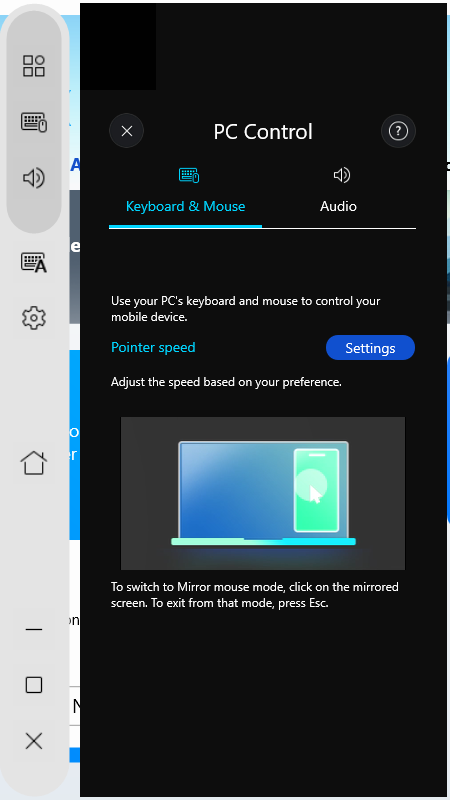
2. Anda telah berhasil pairing perangkat sebelumnya, tetapi tidak dapat pairing lagi?
Silakan buka halaman sistem Bluetooth di PC dan perangkat seluler untuk menghapus perangkat. Setelah benar-benar dihapus, coba pasangkan kembali. Silakan lihat langkah-langkah di bawah ini:
2.1 Sisi PC - Lepaskan perangkat di Settings: Pilih [Start], lalu pilih [Settings] > [Devices] > [Bluetooth & other devices]. Di Bluetooth, pilih perangkat yang mengalami masalah saat menyambungkan, lalu pilih [Remove device] > [Yes].
2.2 Sisi perangkat seluler - Lepaskan perangkat di Settings: Buka halaman Bluetooth Settings halaman di ponsel > Tap connected PC > Tap [Unpair]. Setelah melepas perangkat Bluetooth, lalu pairing kembali perangkat
2.3 Konfirmasikan bahwa tidak ada perangkat pasangan yang Anda sambungkan dengan masalah pada halaman pengaturan Bluetooth pada PC dan sisi perangkat seluler, yang berarti bahwa pemasangan Bluetooth telah selesai dilakukan. Coba pasangkan perangkat lagi.
3. Ketika Bluetooth tidak berfungsi, atau Bluetooth hilang
- Reset pengaturan Bluetooth: Matikan pengaturan Bluetooth PC dan Seluler Anda, dan hidupkan kembali
- Pastikan mode pesawat mati: Pilih [Start], lalu pilih [Settings] > [Network & Internet] > [Airplane mode]. Pastikan “Airplane mode” dimatikan. Kemudian, nyalakan Bluetooth: Pilih [Start], lalu pilih [Settings] > [Devices] > [Bluetooth & other devices].
- Pastikan Bluetooth berfungsi: Silakan periksa di taskbar dan pilih [action center] di sudut kanan bawah atau buka [Settings] untuk memastikan bahwa PC Anda mendukung Bluetooth, dan Bluetooth tidak hilang. Jika tombol Bluetooth hilang, coba perbarui ke driver terbaru atau restart PC Anda.
- Jika Anda menemukan permintaan pemberitahuan pairing Bluetooth berulang kali muncul, silakan restart PC Anda dan coba lagi.
*Untuk informasi lebih lanjut tentang masalah Bluetooth, silakan merujuk ke informasi resmi Microsoft untuk memperbaiki perangkat Bluetooth.